Papir i lille format sidder fast inde i printeren
Hvis der sidder papir i lille størrelse fast inde i printeren, skal du fjerne papiret ved at følge instruktionerne nedenfor.
 Vigtigt
Vigtigt
-
Ilæg ikke papir i lille størrelse, f.eks. 10x15cm 4"x6" (4"x6" 10x15cm) i liggende retning. Det kan forårsage papirstop.
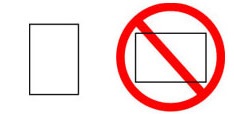
- Du kan ikke udskrive på papir, der er mindre end minimumstørrelsen.
 Bemærk
Bemærk
- Hvis papiret sidder fast under udskrivning, og du er nødt til at slukke for printeren for at fjerne det, skal du trykke på knappen Stop på printeren for at standse udskrivningen, før du slukker for printeren.
-
Læg ét ark papir, der er større end 10x15cm 4"x6" (4"x6" 10x15cm), i den bagerste bakke i stående retning.
Juster papirstyrene på den bagerste bakke med begge sider af papiret.
Ilæg ikke papir i lille størrelse i liggende retning.
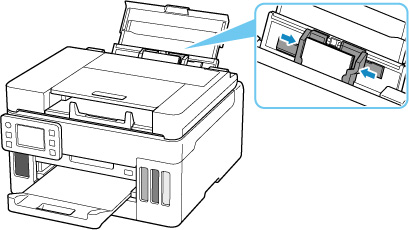
-
Sluk for printeren.
-
Sluk for printeren.
Det ilagte papir fremføres og føres ud, mens det fastklemte papir skubbes ud.
Hvis det fastklemte papir ikke føres ud, selv efter du har taget ovenstående forholdsregler, skal du prøve følgende fremgangsmåde.
-
Udfør derefter rensning af papirfødningsrullen for den bagerste bakke.
Det fastklemte papir føres ud sammen med det papir, der bruges til rensning af papirfremføringsrullen.
Alle job i udskriftskøen bliver annulleret. Udskriv igen.
 Bemærk
Bemærk-
Når du lægger papir i igen, skal du sørge for at bruge egnet papir til udskrivning og ilægge det korrekt.
Hvis der vises en meddelelse om papirstop på printerens berøringsfølsomme skærm eller på din computerskærm, når du genoptager udskrivning efter fjernelse af alt det fastklemte papir, kan det være, at der stadig sidder lidt papir fast inde i printeren. Kontrollér printeren igen for eventuelle resterende papirstykker.
-
Hvis ovenstående tiltag ikke løser problemet, skal du kontakte dit nærmeste Canon-servicecenter og bede om en reparation.
 Vigtigt
Vigtigt
- Du må ikke vippe printeren, når den skal flyttes, da blækket muligvis lækker.
- Når du skal transportere printeren til reparation, kan du se Reparation af din printer.

